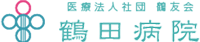医療機関向けiPad・FaceTime導入マニュアルManual
こちらのページは、iPad・FaceTime導入を検討されている医療機関や企業向けのマニュアルのページとなります。
鶴田病院では、「iPad自動面会サービス」ご利用ご希望の方には、無償でご利用いただいております。
患者さん・ご家族向けのご案内は、こちらからご覧ください
はじめに
重篤な病気で入院されている患者さんとご家族にとって、「いつでも望んだときにお互いのお顔を見たい」というのは切なる願いだと思います。
ご家族にとっては患者さんがいつもどうしているか気掛かりなものだと思います。病状は重くなっていないか? 気に病んでいることはないか? できれば毎日見舞いに行ければ良いのですが、お仕事があり、ご家庭がある方々にとって、日々病院に通い詰めているわけにはいかないのも当然だと思います。
他方で、体験したことのないご病気を身体に抱え、不安にさいなまれる入院患者さんにとっても、慣れない病院の天井を眺めながら孤独に病気と闘うよりも、ご家族の顔を見て話せた方が心強いとお感じになるのも、これまた当然のことだと思います。
以前なら、それは難しいことでしたが、テクノロジーの進んだ現在、ご家族が入院患者さんの顔を見て話したいのであれば、いつでもそれが可能になるシステムを組むのは不可能ではありません。また、広く普及しているiPadを、少々工夫してセッティングすることで、非常に安価にご家族が通話する仕組みを構築することができます。
当院のご提案では、iPadとFaceTimeというアップル純正のテレビ電話アプリの仕組みを利用しています。加えて『アクセシビリティ』という機能を使うことで、ご家族がiPhoneなどのアップルデバイスからかけてきたFaceTime通話に、入院患者さんが操作することなく自動着信する仕組みを作ることが可能です。この仕組みなら、iPadを自分で操作することのできないご病状の方もFaceTime通話を受けることができます。
iPadであればご家族の顔を大きい画面で見ることができるし、画質、音質なども十分です。
iPadも一番廉価なもので十分ですし、Wi-Fi回線があれば通話料などもかかりません。かかるコストはiPad代と、スタンド代などわずかです。ぜひお試し下さい。
鶴田病院では、ひとりでも多くの患者さんに最良の医療・福祉サービスを提供するという理念のもとに、このiPad・FaceTime緩和病棟での利用ノウハウを多くの他の緩和ケア病棟や、一般の病院でもご利用いただきたいと思い、このマニュアルを無償で公開いたします。ご自由にご活用下さい(このマニュアルの改変、再配布はご遠慮下さい)。
鶴田病院
病院長 鶴田豊
法人本部情報システム課 小田誉之
利用環境と準備
-
iPadの選び方
アップル製のiPadには、iPad Pro、iPad Air、iPad miniなど、いくつかのバリエーションがありますが、性能的にはスタンダードのiPadで十分でしょう。
ストレージ容量が64GB(3万9800円)と、256GB(プラス1万8000円)がありますが、今回の用途では64GBで十分です。また選択肢としてWi-Fiモデルと、セルラーモデルがあります(プラス1万7000円)。病室にWi-Fiがあれば、Wi-Fiモデルで十分。つまりの一番安価なiPadで大丈夫です。(価格は2021年12月現在)

-
通信環境の構築
病室に、自由に利用できるWi-Fiあれば、それに接続しましょう。SSID(Wi-Fiの名前)とパスワードを入力すれば接続できます。
問題は自由に使えるWi-Fiがない場合。デジタル機材に詳しくない場合は、携帯電話キャリアでセルラーモデルのiPadを通信契約付きで買うのが一番早いでしょう。
iPad単体の代金に加えて、ひと月あたり5000円ぐらいの通信費がかかると思います(キャリアによって異なります)。もし、詳しい方なら、SIMフリーのiPadを買って、格安SIMのデータ通信SIMを契約した方が安いでしょう。ご自身の携帯電話契約に追加する形で契約するのが良いと思います。その方法なら、データ通信量にもよりますが、これまでの電話代に、月に1000円程度の追加で実現できる場合もあります。
iPadは中古品でも良いですが、古くても値段の下がりにくい製品ですし、1~2年前ならまだしも3~4年前の製品になるとそれなりにカメラの性能が低下します。中古を買うより、最新モデルで安価なものがお勧めです。2021年以降のモデルはコロナ禍の状況下でのビデオ会議のニーズの高まりを受けて、カメラ性能が非常に高くなっているので、可能なら最新のモデルを購入されることをお勧めします。
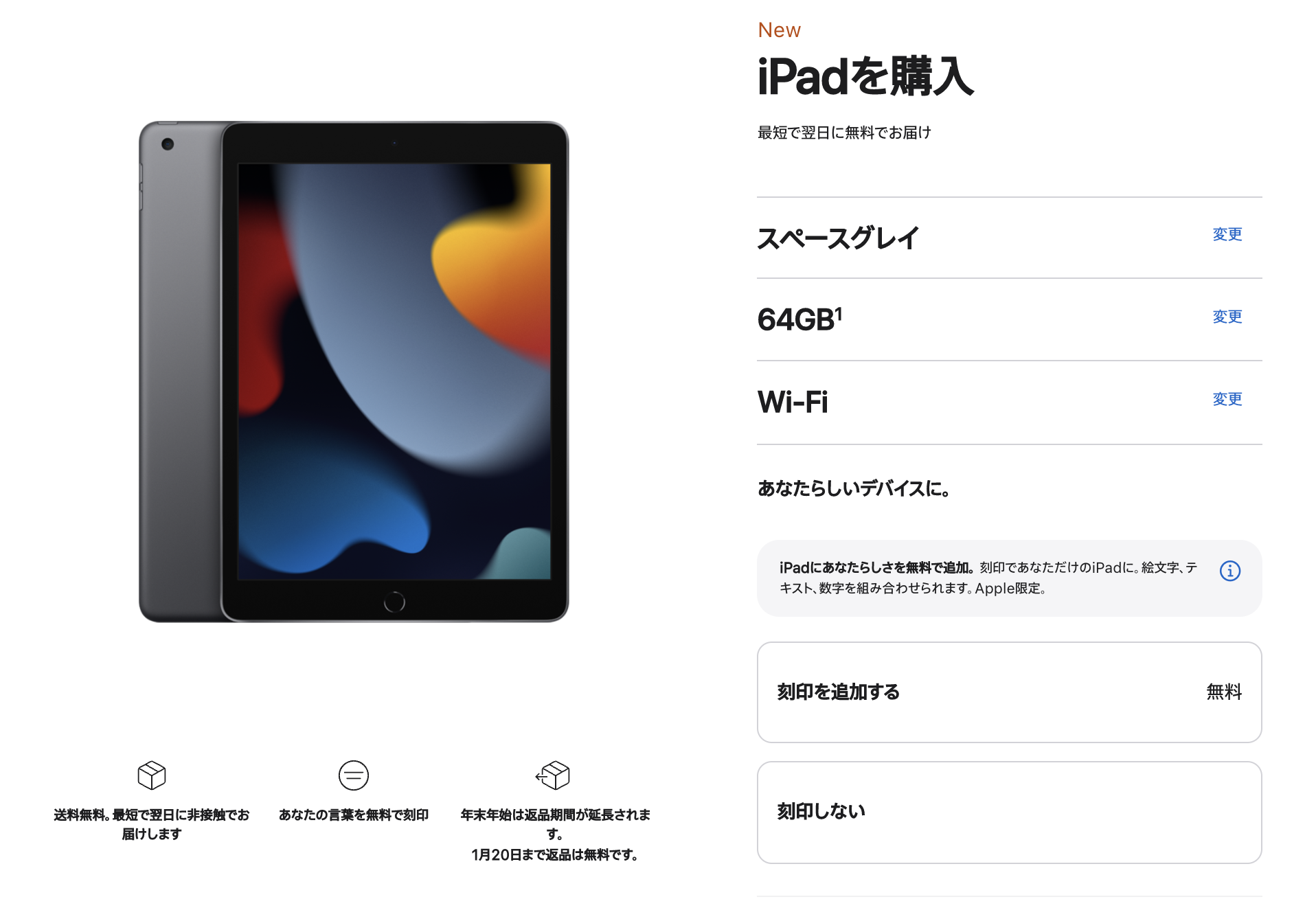
-
アカウントの確保
iPadでFaceTimeを使うためには、Apple ID(iCloudアカウントとも言います)というアカウントを確保する必要があります。Apple IDはアップルのサイトで無料で取得できます。
Apple IDの取得の際に、本人確認のための電話番号を入力する必要があります。
が、これは、必ずしも本人の携帯電話番号である必要はありません。認証のための数字をSMSで送ってくるだけなので、SMS(ショートメッセージ)を受け取ることができれば、ご家族やご友人のもので大丈夫です。
病院管理でiPadをご用意される場合は、Apple Business Manager で管理されるのも1つの手です。法人Apple IDの取得が必要になりますが、Apple IDの発行やシステム管理者向けのiOSデバイス管理が可能になります。
iPadを病院管理のものとして継続使用する場合、新しい患者さんに使う場合は違うIDを生成するなど、個人情報の管理には気をつけましょう。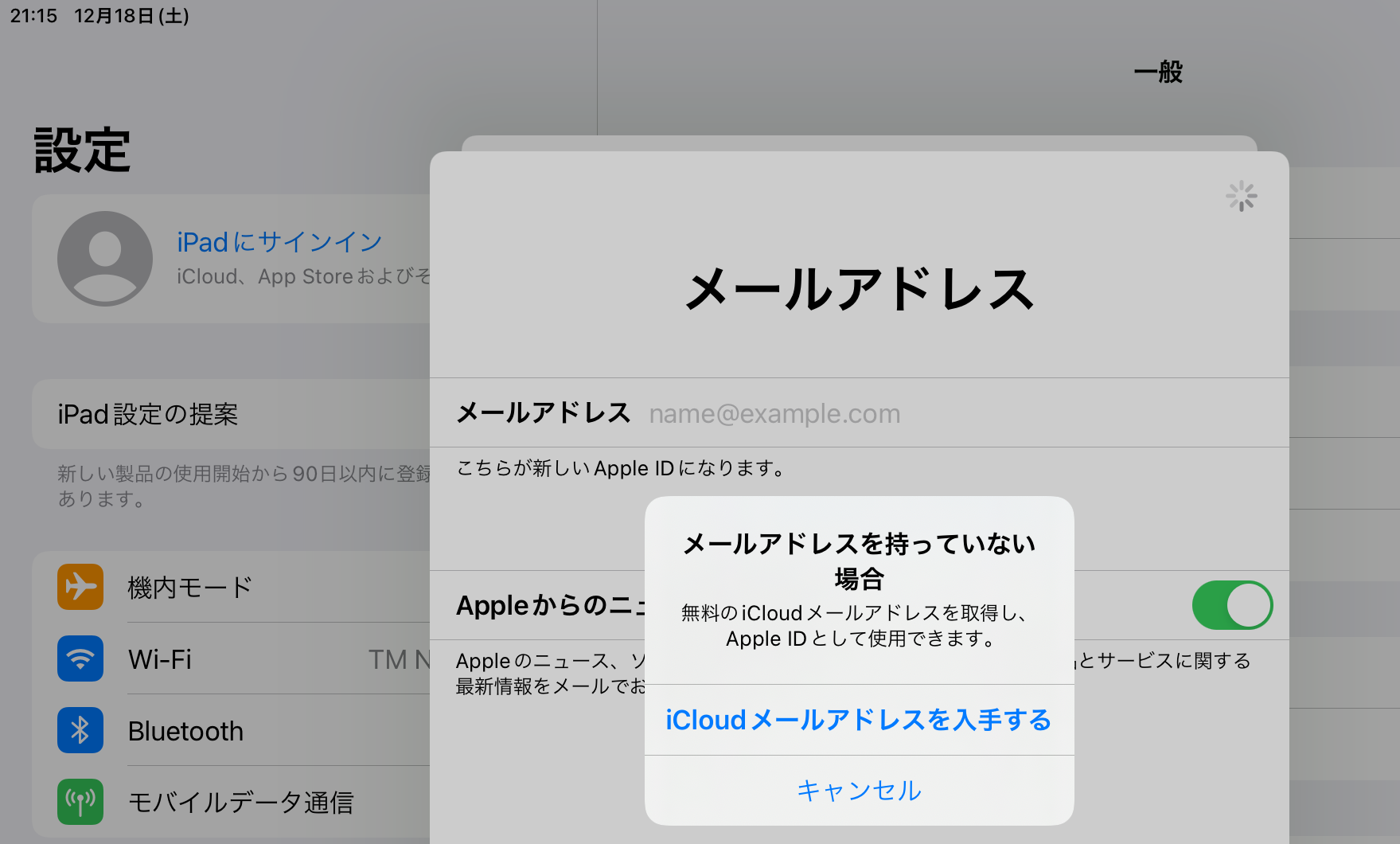
-
設置の方法
フロアスタンドを用意しましょう。ネットショップで『iPad、フロアスタンド』で検索すれば、適切なものが見つかるはずです。iPadの重さに応じた耐荷重のものを探しましょう。
ベッドに固定できるタイプもありますが、介助をされる医療スタッフの邪魔にならないようにするためには、フロアスタンドの方が良いようです。設置場所も医療スタッフの邪魔にならないように配慮しましょう。電源ケーブルの取り回しも同様の配慮が必要です。病室のコンセントの位置にもよりますが、iPadに同梱されている2mのものより長い3mぐらいのものを用意しておいた方がいいでしょう。
電源については、医療スタッフに相談して、邪魔にならない場所のものを利用しましょう。

iPadのセッティング
-
連絡先の設定
まず、FaceTimeで会話したいご家族の連絡先を設定します。自動的に着信する設定なので、いつ顔を見てもいい、ごく親しいご家族だけの設定にしましょう。以下で紹介する制限機能を使いながらFaceTime通話をするためには、連絡先登録する際に、Apple ID、もしくは電話番号を入れておく必要があります。
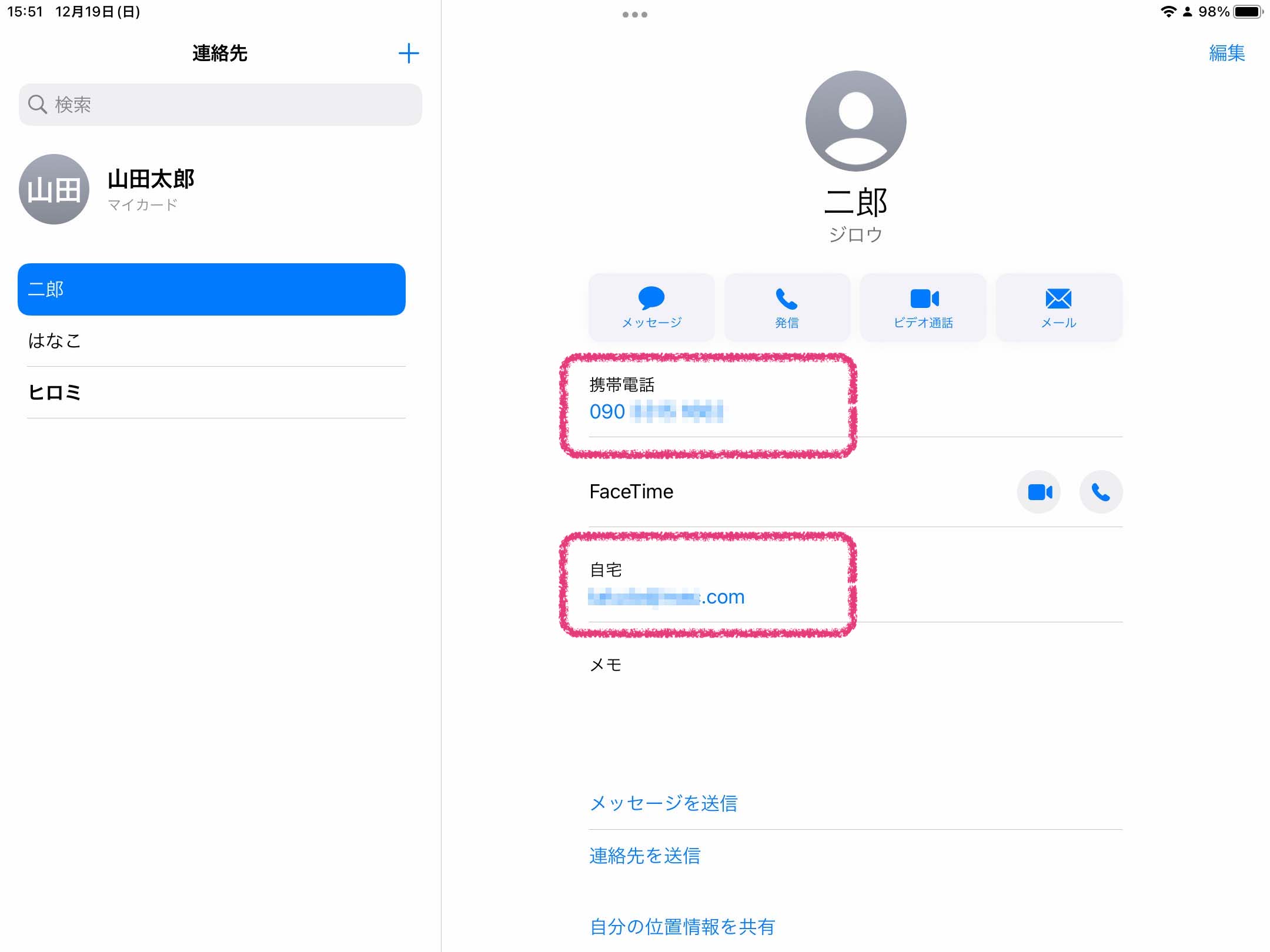
-
自動アップデートを切る
自動でアップデートがかかると、そのために再起動などの操作が必要になる場合があります。誰も何も操作をしなくていいように、自動アップデートの設定は切っておきましょう。
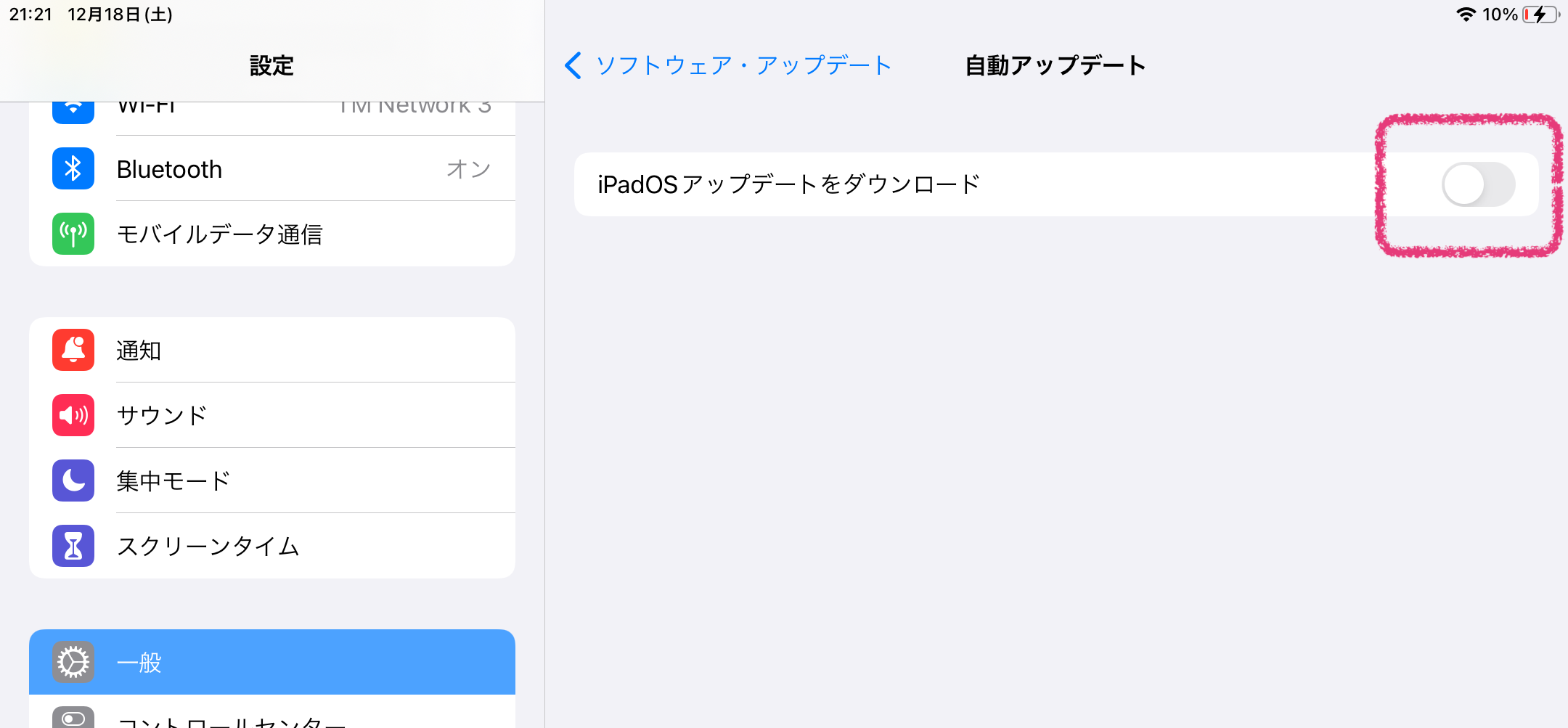
-
アクセシビリティの設定
今回の設定で一番大事な点です。
アクセシビリティは障害のある人を含めて、誰もがiPadを使えるようにするための機能。設定画面から設定できて、身体に障害がある人でも、iPadを使いやすくすることができます。今回はこのアクセシビリティの中から『アクセシビリティ>タッチ>通話オーディオルーティング>自動で電話に出る』の設定を使います。この機能をオンにすることで、着信した時に操作せずに通話を始めることができます。着信してから、通話が始まるまでの秒数も自由に設定することができます。
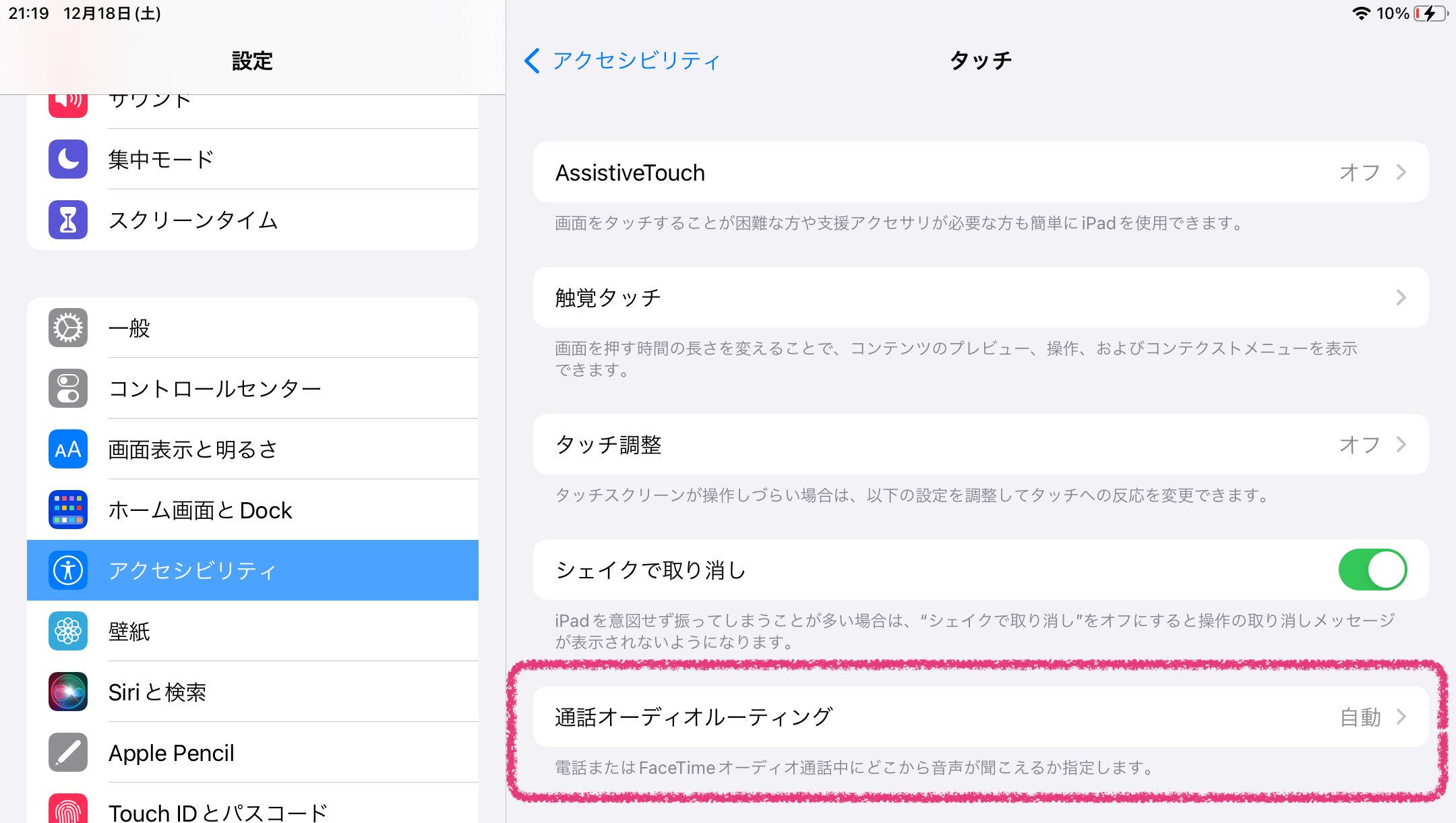
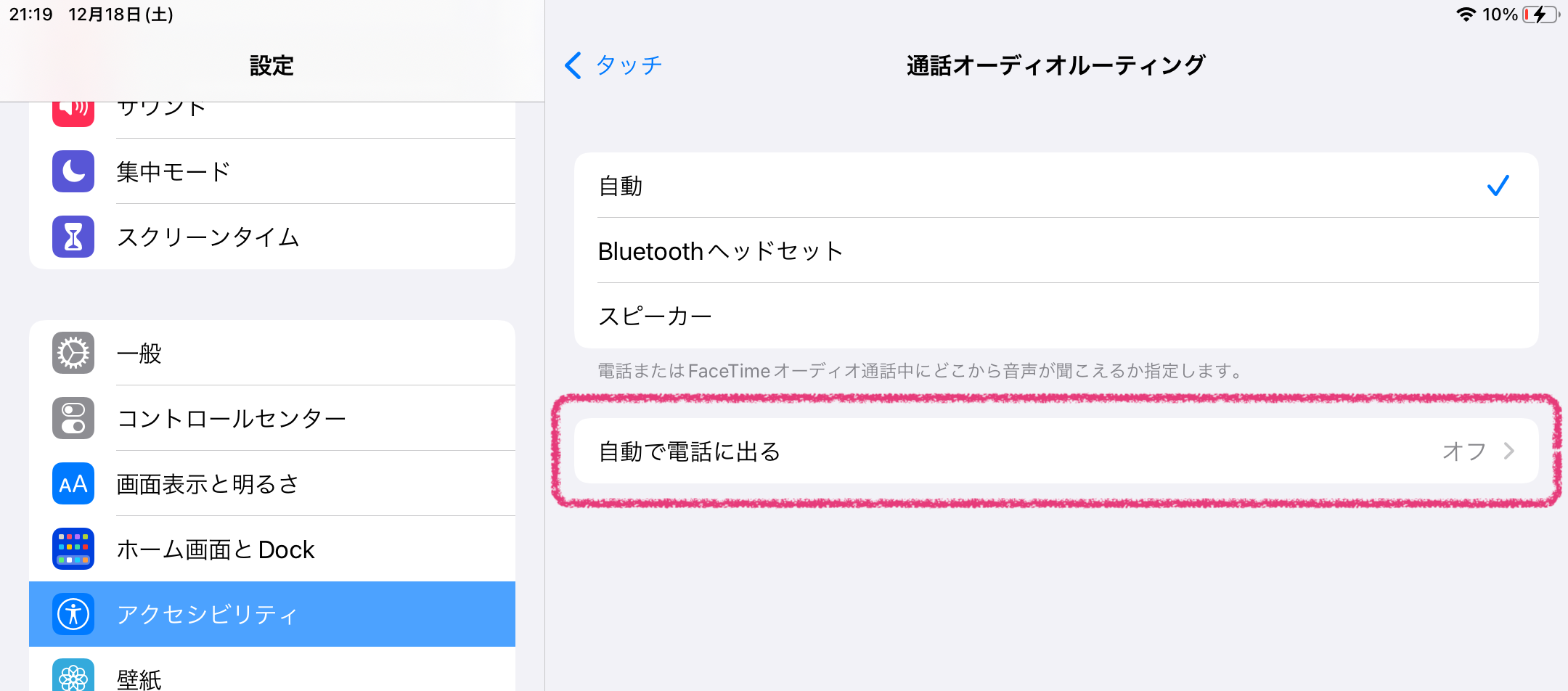
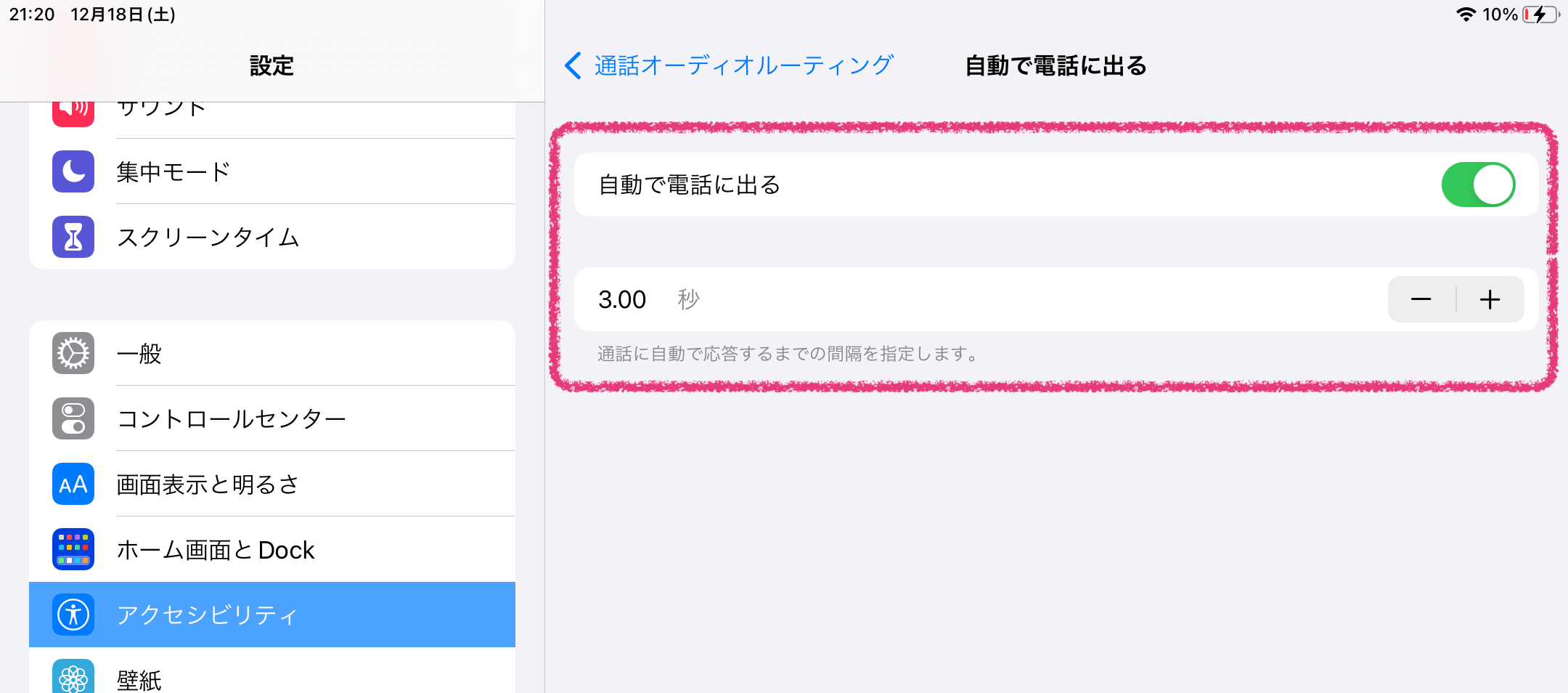
-
通信時間と通信相手の制限
通話する相手を限定する設定の方法は2つありますが、今回は『集中モード』を使う方法をご紹介します。集中モードは、以前は『おやすみモード』ともよばれていました。現在は『おやすみモード』は『集中モード』の中のモードのひとつになっています。1日のうち時間帯をいくつかに分けて、仕事中なので邪魔をされたくない時間とか、睡眠中なので一切電話がならないようにする、などの設定ができる便利な機能です。
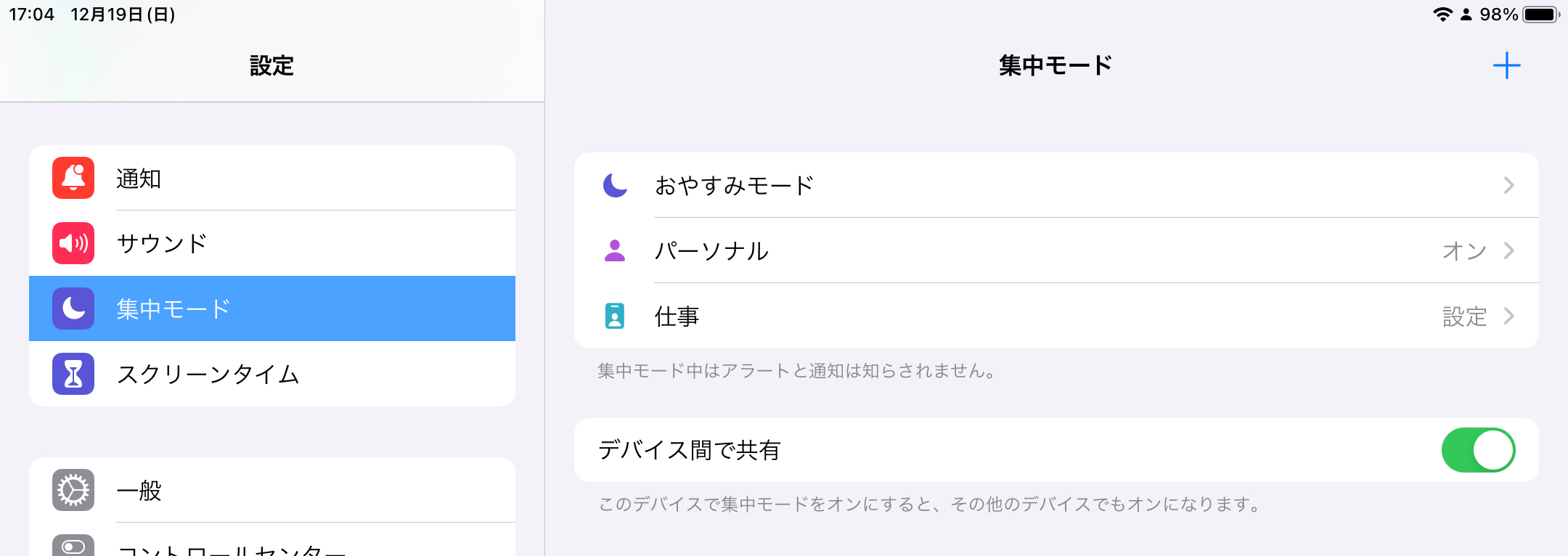
-
まず、どれかひとつのモードを使って設定します。ここでは『パーソナルモード』に、今回必要な設定を加えていきます。パーソナルモードを選ぶと現れる画面で、まずパーソナルの右側のスイッチを『ON』にします。
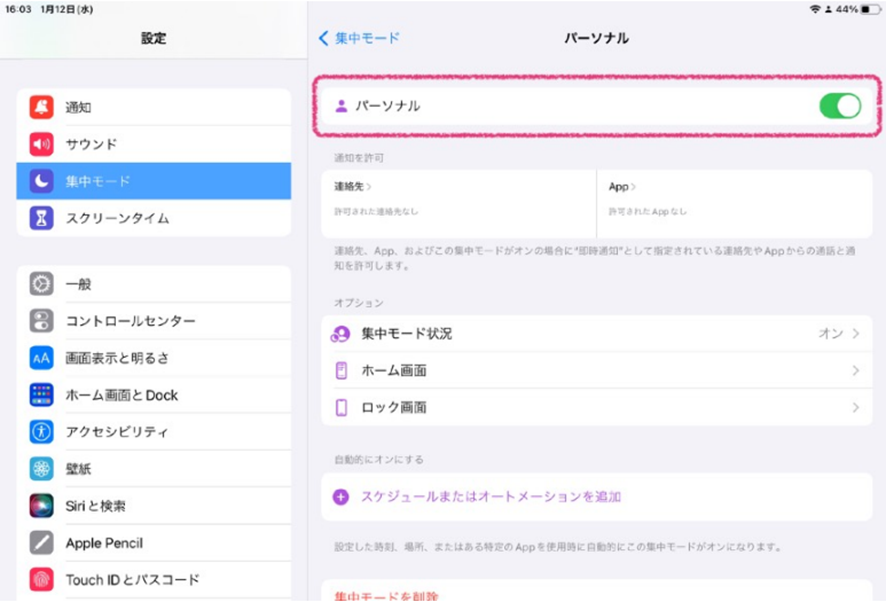
-
もうひとつ、『通知を許可』をタップすると現れる次の画面で、『着信 - すべての連絡先』 を選びます。標準状態では『すべての人』ですが、そのままだと、FaceTimeでかけてくるすべての人に対して自動着信してしまいますので、注意してください。
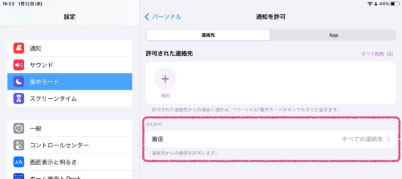
-
次に、その下の『繰り返しの着信を許可』をオフにします。これをオフにしないと、繰り返しFaceTimeをしてくる人がいた場合、連絡先にない人からでも着信してしまうからです。
基本的には設定はこれだけで大丈夫です。
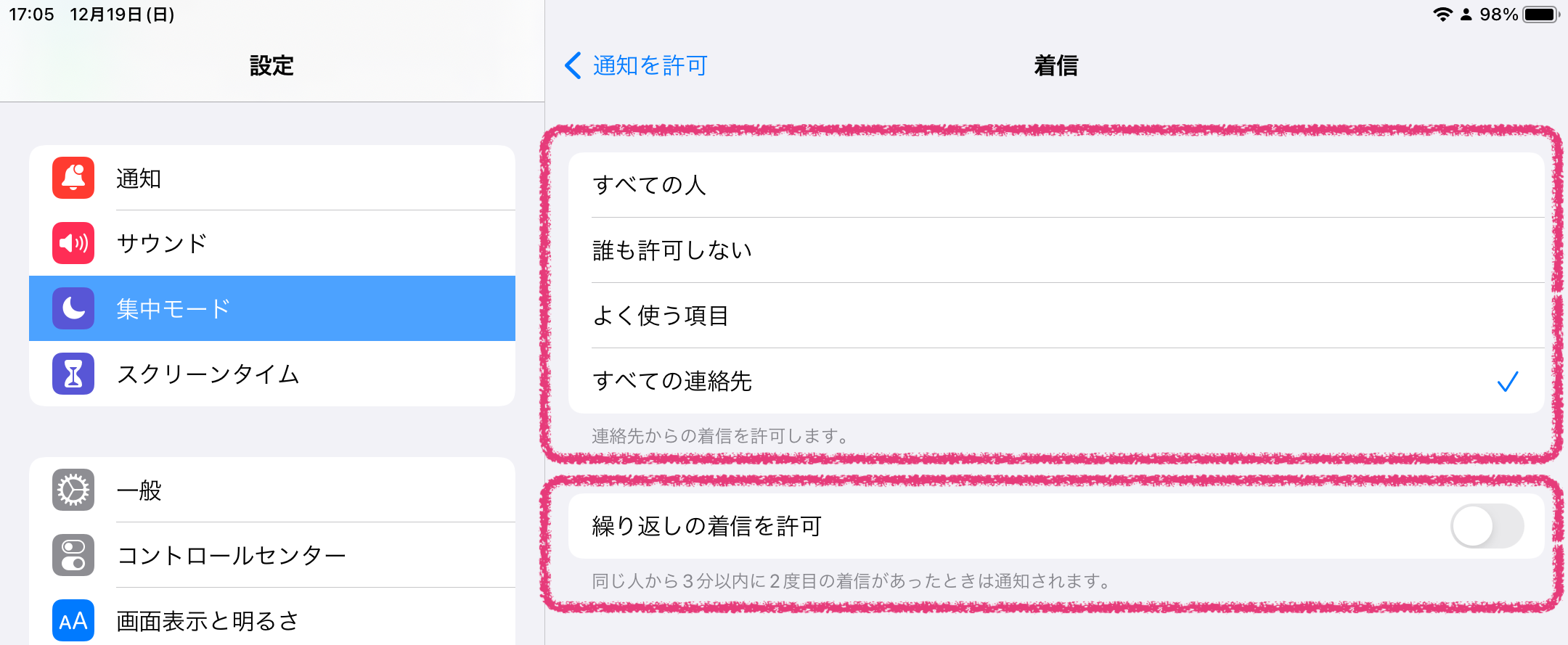
-
開通準備
最初にiPhoneからテキストメッセージを送り、iPadのメッセージアプリで受信して読めるかどうか確認。さらに、iPadから返信をして、iPhone側から確認します。これによりFaceTimeで通話をすることが可能になります。
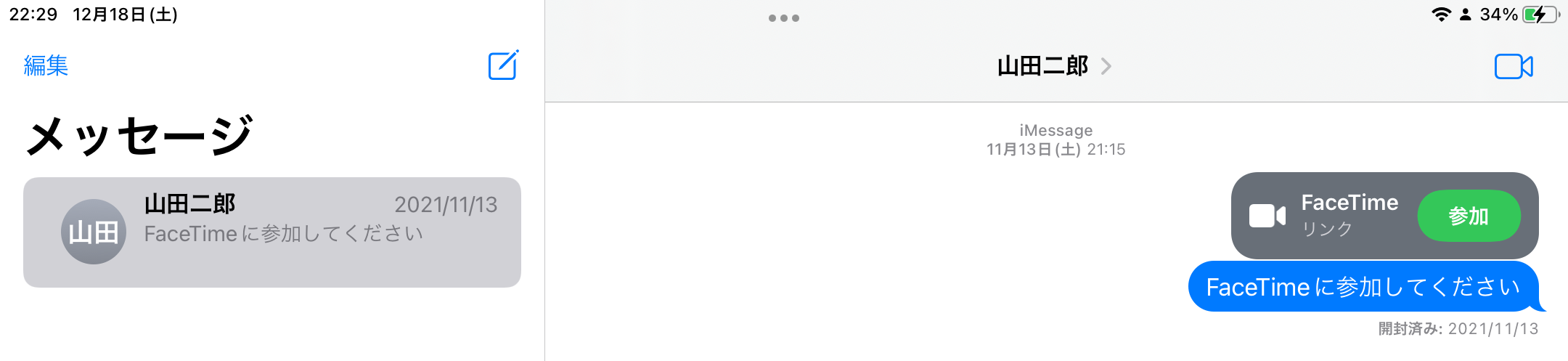
FaceTimeのかけ方
-
FaceTimeをかける側
iPadやiPhoneから、FaceTimeアプリを立ち上げ、患者さんのアカウントをタップします。かける相手の患者さんに加えて、他の場所にいるご家族のアカウントも一緒に選べば、複数人数で会話することも可能です。
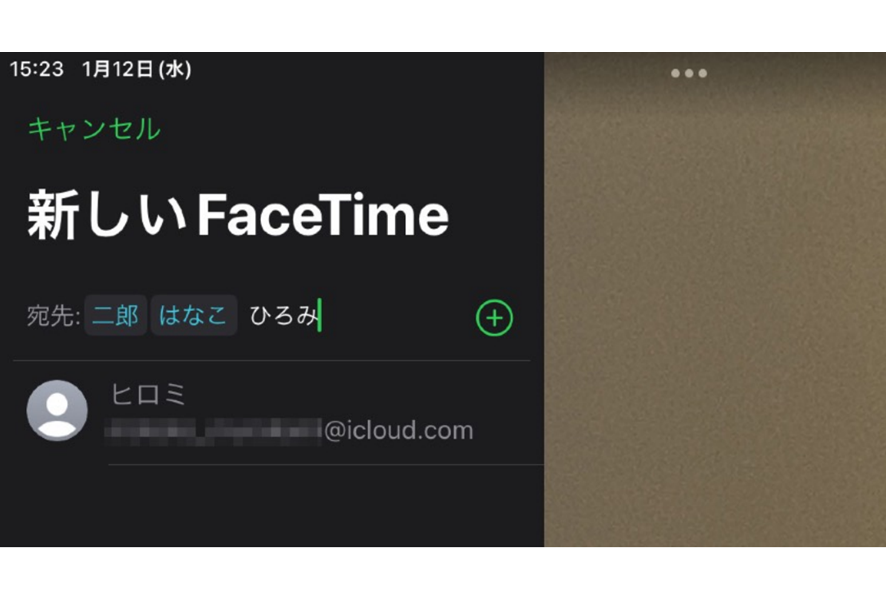

-
FaceTimeを受ける側
何もする必要はありません。自動的にFaceTimeを通して、顔を見て話すことが可能になります。
iPadがパスコードロックされていても、FaceTimeは自動で接続してくれて、会話を開始できます。

おわりに
-
iPadとFaceTimeを利用した簡単なシステムですが、入院している患者さんとご家族を繋ぐ貴重な連絡手段になります。いつでも顔を見て話ができることは、ご家族にとって喜びですし、安心に繋がります。患者さんにとっては、この上ない心の支えになるでしょう。ぜひご利用下さい。
本マニュアルの作成にあたって、実際の経験に基づくノウハウや写真を快くご提供いただいた外村仁様と井上香様に深く感謝いたします。